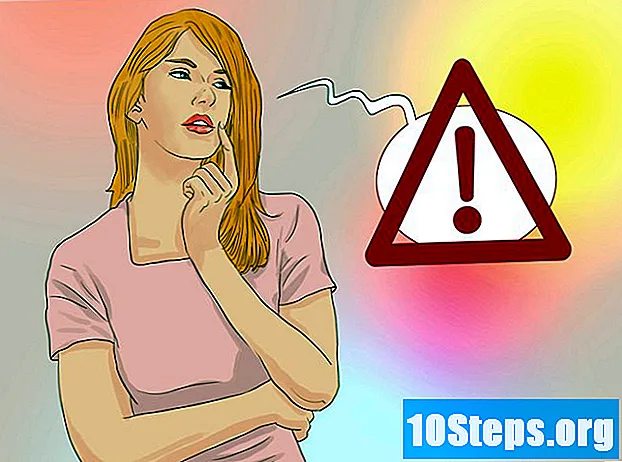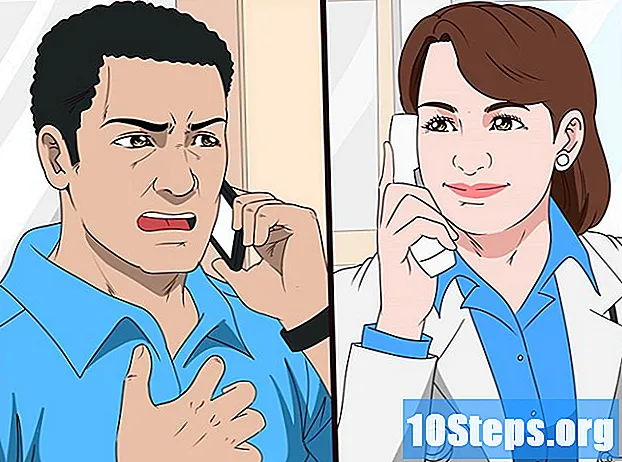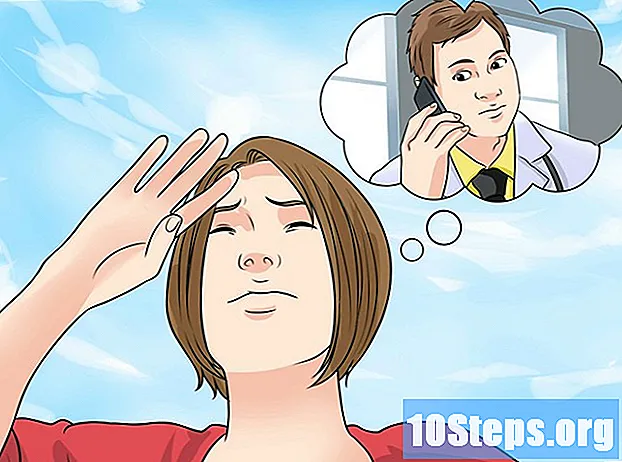Зміст
- етапи
- Спосіб 1 Налаштування Bluetooth на пристрої Mac
- Спосіб 2 Налаштування Bluetooth на пристрої Windows
- Спосіб 3 Налаштування Bluetooth на пристрої Android
Технологія Bluetooth була представлена як бездротова альтернатива кабелям передачі даних і була розроблена шведською компанією Ericsson, що працює на комп'ютері та бездротовій мережі. З моменту його впровадження функціональність Bluetooth додається до все більшої кількості пристроїв та компонентів. Хоча встановити Bluetooth не особливо складно, процеси для пристроїв, що використовують Windows, Mac або Android, незначно відрізняються. Виконуйте лише кілька кроків, якщо ви хочете встановити Bluetooth на своєму пристрої.
етапи
Спосіб 1 Налаштування Bluetooth на пристрої Mac
-

Перевірте, чи пристрій та / або компонент сумісні з технологією Bluetooth.- Спочатку перевірте упаковку нових пристроїв або компонентів.
- Якщо Macbook оснащений Bluetooth, на панелі меню має бути значок Bluetooth.
- Ви також можете вибрати "Налаштування системи" у меню Apple. У розділі "Перегляд" має бути включено Bluetooth, якщо пристрій має цю функцію.
-

Клацніть піктограму Bluetooth на панелі меню.- Якщо ви вже перебуваєте в папці "Налаштування системи" (або значок Bluetooth відсутній на панелі меню), натисніть "Переглянути", а потім "Bluetooth".
-

Встановіть пристрій та / або компонент для виявлення. У меню Bluetooth натисніть поле "Увімкнено", щоб увімкнути Bluetooth. Потім натисніть на поле з написом "Визначити", щоб почати надсилати бездротові сигнали з цього пристрою на довколишні бездротові приймачі. Це дозволить пристроям та компонентам виявити один одного.- Можливо, вам доведеться перезапустити компонент, який ви намагаєтесь підключити. Багато компонентів можна виявити лише в перші кілька хвилин після їх запуску.
-

З’єднайте пристрої. У меню Bluetooth виберіть компонент / пристрій, який потрібно підключити до комп'ютера.- Можливо, вам буде запропоновано використовувати код для сполучення двох пристроїв (наприклад, комп’ютера, телефону чи планшета). Код - це тимчасовий пароль, створений користувачем. Вам буде запропоновано налаштувати код, коли ви намагаєтеся з'єднати один пристрій з іншим, і тоді вам потрібно буде ввести той самий код на другому пристрої, щоб завершити створення пари.
Спосіб 2 Налаштування Bluetooth на пристрої Windows
-

Перевірте, чи підтримують пристрої та / або компоненти Bluetooth.- Спочатку перевірте упаковку нових пристроїв або компонентів.
- На комп’ютері відкрийте меню чарів, пересунувши повзунок праворуч від екрана. Клацніть на полі пошуку, а потім введіть «Bluetooth». Якщо ваш пристрій оснащений Bluetooth, пошук повинен знайти меню "Налаштування Bluetooth" та, можливо, інші параметри Bluetooth.
-

Переконайтесь, що ваш Bluetooth увімкнено. На комп’ютері перейдіть у меню принади в правій частині екрана. Клацніть на полі пошуку, а потім введіть «Bluetooth». Клацніть на "Налаштування Bluetooth" та перемістіть курсор на "Увімкнено" (якщо його ще немає).- Якщо Bluetooth увімкнено, комп'ютер Windows автоматично стане відкритим.
- Можливо, вам доведеться перезапустити компонент, який ви намагаєтесь підключити. Багато компонентів можна виявити лише протягом перших хвилин після запуску.
-

З’єднайте пристрої. У меню "Налаштування Bluetooth" відобразиться список виявлених пристроїв та компонентів. Виберіть той, який ви хочете пов’язати з вашим ПК.- Windows може попросити вас ввести код асоціації або PIN-код. Це буде код, який ви вибрали на іншому пристрої (Windows не буде просити вас створити пароль).
Спосіб 3 Налаштування Bluetooth на пристрої Android
-

Увійдіть у меню "Налаштування" вашого пристрою Android.- Оскільки система Android є відкритим кодом та легко модифікується, є декілька різних версій, які можуть з’являтися на багатьох моделях телефонів та планшетів. Деякі з цих кроків можуть відрізнятися від кроків, зроблених на власному пристрої, але зазвичай ці відмінності є лише поверхневими. Наприклад, вам може знадобитися спочатку перейти до екрана "Меню", перш ніж ви зможете ввести "Налаштування".
-

Виберіть опцію "Бездротові та мережі". -

Увімкніть Bluetooth. Поруч може бути скринька зі словом "Bluetooth". Якщо в цьому полі є галочка, це означає, що ваш Bluetooth вже активований. Якщо воно порожнє, перевірте його.- Якщо немає окремого параметра Bluetooth, можливо, вам потрібно буде ввімкнути його, спершу виберіть екран "Налаштування Bluetooth" у меню "Бездротова та мережа".
-

Виберіть параметр "Налаштування Bluetooth" у меню "Бездротова та мережа". Після цього ваш пристрій Android почне сканувати наявні пристрої або компоненти Bluetooth.- Можливо, вам доведеться перезапустити компонент, який ви намагаєтесь підключити. Багато компонентів можна виявити лише в перші кілька хвилин після їх запуску.
-

Визначте і виберіть пристрій або компонент, який ви намагаєтеся пов’язати з пристроєм Android. Android відобразить список усіх пристроїв Bluetooth та пристроїв, які він може виявити, а їх може бути більше одного. Переконайтесь, що ви вибрали правильний. -

З’єднайте пристрої. Введіть код асоціації (якщо вимагається). Поєднання певних пристроїв або компонентів вимагає використання коду. Наприклад, якщо ви з'єднаєте два телефони, вам можуть запропонувати створити код асоціації на одному з них, а потім ввести той самий код на другому.- Усі пристрої або компоненти не вимагають від вас створення або введення коду асоціації. Наприклад, для багатьох навушників або комплектів для вільної руки не потрібно використовувати код.